آشنایی با محیط سیمولینک متلب ( بخش هشتم )یکشنبه 31, مه 2020

آشنایی با محیط Matlab
در ادامه آموزش های سایت همیارپروژه برنامه نویسی متلب ارائه خواهد شد .آموزشها از مقدماتی تا پیشرفته ادامه دارد و ما به شما کدنویسی در نرم افزار متلب را یاد خواهیم داد. با ما همراه باشید.

سیمولینک در متلب
در ادامه می خواهیم یک مدار تقسیم کننده فرکانس با فلیپ فلاپ T ایجاد نماییم . در کتابخانه ی سیمولینک متلب فلیپ فلاپ FF وجود ندارد بنابراین از یک فلیپ فلاپ JK استفاده و دو پایه آن را به هم وصل می نماییم . در این مدار ما از چهار عدد FF استفاده می نماییم و در نتیجه در خروجی FF ها به ترتیب سیگنالهایی با فرکانس های ۱٫۲ ,۱٫۴ ,۱٫۸,۱٫۶۱ فرکانس ورودی خواهیم داشت.
بلوک ها:
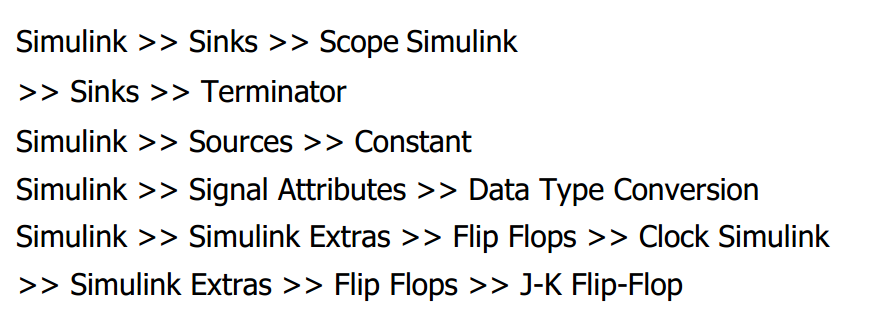
حال بلوک ها را مانند شکل مرتب کرده و سیم کشی کنید و تنظیمات لازمه را بر مبنای آنچه که در ادامه آمده است, اعمال کنید:

تنظیمات بلوک ها:
- بر روی بلوک Constant دو مرتبه کلیک نمود و در تب Signal Attributes نوع داده خروجی را boolean بر گزینید.
- بر روی Clock دو مرتبه کلیک نموده و مقدار پریود آن را ۰٫۲ قرار دهید.
- بر روی تمامی بلوک های Data Type Conversion دو مرتبه کلیک نمایید و در قسمت data type output نوع داده ی خروجی را double انتخاب کنید.
- بر روی بلوک scope دو مرتبه کلیک نموده و سپس به منوی parameters رفته و تعداد محورها را برابر ۵ قرار دهید اینک می توانید مدلتان را اجرا کنید:

توجه:
جهت اینکه نمودارها را بطور کامل و واضح ببینید, روی تمامی نمودارها راست کلیک کرده و گزینه Axes Properties را انتخاب و سپس تغییرات شکل زیر اعمال کنید.

در مثال بعدی می خواهم یک مالتی پلکسر ۴ به ۱ را با استفاده از بلوکهای شرطی, پیاده سازی کنم. همانطور که می دانید این عنصر ( مالتی پلکسر ۴ به ۱ ) دارای دو پایه کنترلی می باشد که بسته به وضعیت منطقی این دو پایه , یکی از ۴ سیگنال ورودی , در خروجی قرار می گیرد. آنطوری که من کتابخانه سیمولینک را جستو کردم, بلوکی با نام مالتی پلکسر و با خصوصیات مذکور پیدا نکردم.
بلوک ها:
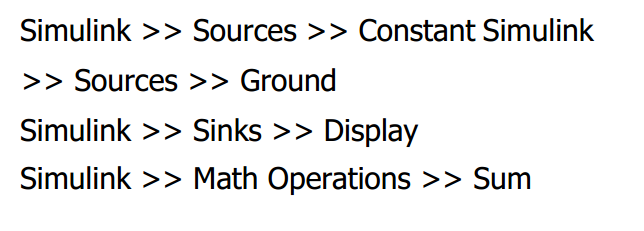
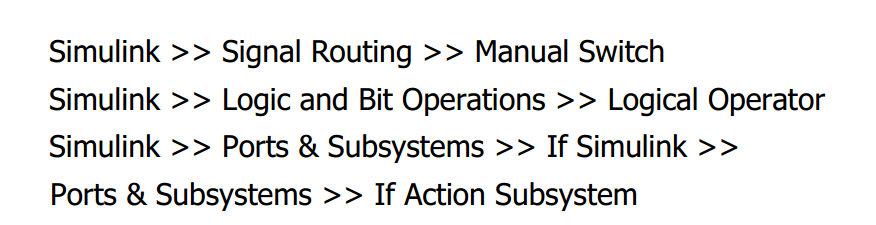
حال بلوک ها را مانند شکل مرتب کرده و سیمکشی و تنظیمات لازمه را بر مبنای آنچه که در ادامه آمده است, اعمال کنید:

تنظیمات بلوک ها:
- بر روی بلوک Constant1 دو بار کلیک نموده و مقدار آن را ۲ قرار دهید.
- بر روی بلوک Constant2 دو مرتبه کلیک نموده و مقدار آن را ۳ قرار دهید.
- بر روی بلوک Constant3 دو مرتبه کلیک نموده و مقدار آن را ۴ قرار دهید.
- بر روی بلوک sum دو مرتبه کلیک نموده و در قسمت list of signs علامت های |++++ را وارد کنید.
- بر روی بلوک logical operator دو مرتبه کلیک نموده و نوع عملگر آن را not قرار دهید سپس در قسمت icon shape نوع نمایش را distinctive انتخاب کنید.
- بر روی بلوک logical operator1 دو مرتبه کلیک نمایید و نوع عملگر آن را not قرار دهید سپس در قسمت icon shape نوع نمایش را distinctive انتخاب کنید.
بر روی بلوک if دوبار کلیک نمود و مانند شکل زیر عمل کنید:
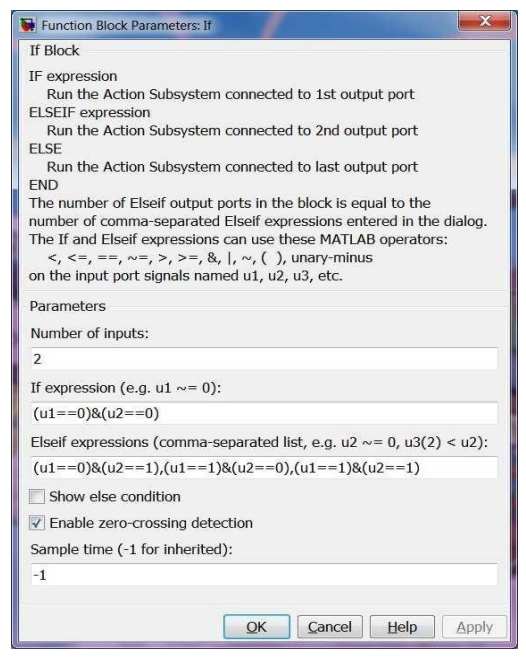
حال می توانید مدلتان را اجرا کنید:
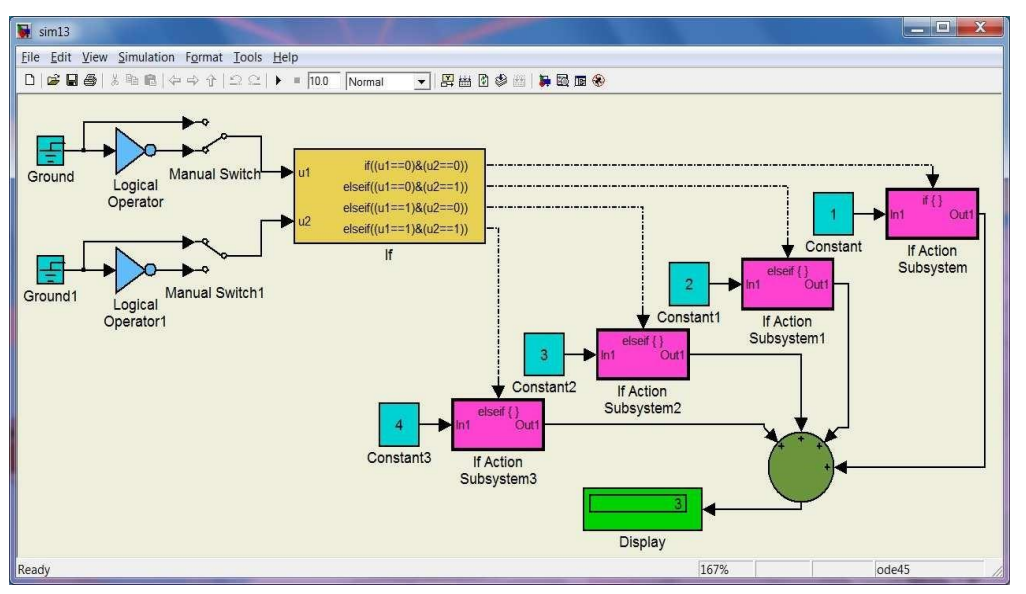
در این قسمت از آزموش سیمولینک ابتدا بنا به درخواست برخی از دوستان, یک معادله ی دیفرستان رو شبیه سازی می کنیم. این معادله ی دیفرانسیل ممکن است معادله ی هر نوع سیستمی باشد . حال فرض کنید معادله ی سیستم ما به شرح زیر باشد:
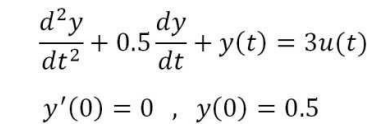
همانطور که میبینید این معادله از نوع درجه دو , و ورودی آن نیز پله است . شرایط اولیه برای متغییر خروجی , غیر صفر می باشد . حال برای شبیه سازی این معادله ی دیفرانسیل به صورت بلوکی, و به دست آوردن خروجی, به صورت زیر عمل کنید:
طبق معمول ابتدا یک مدل جدید باز کرده و بلوکهای مورد نیاز را از مسیر های زیر وارد آن می کنید:

حال بلوک های را مانند شکل زیر مرتب کرده و بعد از اعمال تنظیمات لازم , بلوک ها را سیم کشی کنید:
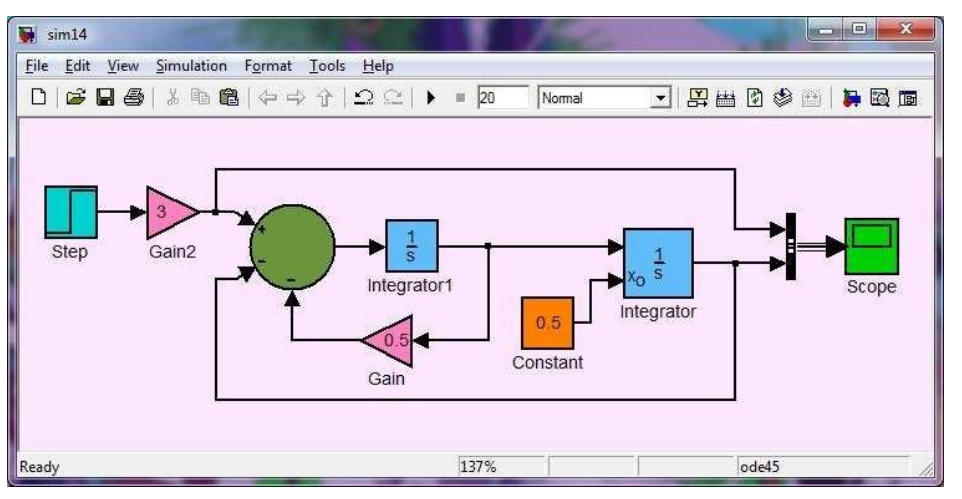
تنظیمات بلوک ها:
- بر روی بلوک Step دو مرتبه کلیک نمایید و مقدار Step time را ۰ قرار دهید.
- بر روی بلوک Constant دو مرتبه کلیک نمایید و مقدار آن را ۰٫۵ قرار دهید.
- بر روی بلوک Gain دوبار کلیک نمایید و مقدار آن را ۰٫۵ قرار دهید.
- بر روی بلوک Gain2 دومرتبه کلیک نمایید و مقدار آن را ۳ قرار دهید.
- بر روی بلوک sum دو مرتبه کلیک نمایید و در قسمت list of signs علامت های |+ — را وارد نمایید.
- بر روی بلوک Integrator دو مرتبه کلیک نمایید و در قسمت Initial condition source حالت external را بر گزینید.
تنظیمات مدل:
- مقدار stop time را ۰٫۲ ثانیه قرار دهید.
حال مدلتان را Run کنید تا ورودی و خروجی را مشاهده کنید.
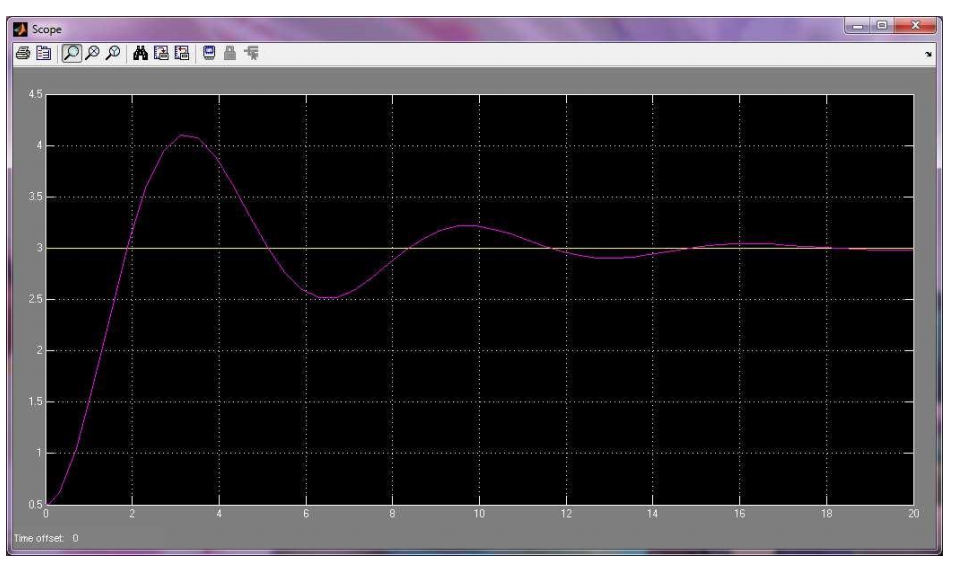
در اینجا آشنایی با محیط متلب بخش سی و هفتم به پایان رسیده است و در آموزش های بعدی به مباحث دیگر آموزش متلب می پردازیم. همچنین از شما مخاطبین عزیز سایت همیارپروژه دعوت می کنم که برای انجام پروژه متلب خود آموزش های ما را دنبال نمایید.
نویسنده: زهرا رستمی









دیدگاهتان را بنویسید